
Ako už možno viete, v najnovšej aktualizácii systému Windows 10 z apríla 1803 sa spoločnosť Microsoft rozhodla opustiť funkciu „HomeGroup“, ktorá umožňuje jednoduché zdieľanie súborov a tlačiarní v domácej sieti LAN. Namiesto použitia domácej skupiny v systéme Windows 10 1803 sa nazýva nový spôsob zdieľania súborov medzi susednými zariadeniami Zdieľanie so zariadeniami v okolí (Zdieľanie v okolí). Tento spôsob prenosu súborov je podobný ako režim prenosu AirDrop v chartoch Aplle.
Podobne ako AirDrop, zdieľanie v okolí sa dá použiť na prenos súborov so susednými zariadeniami cez Wi-Fi alebo Bluetooth. Microsoft špecificky urobil tento spôsob prenosu súborov čo najjednoduchší a najefektívnejší a nevyžaduje prakticky žiadnu konfiguráciu. Každý užívateľ by teda mal jednoducho preniesť alebo prijať požadovaný súbor, dokument, obrázok, video, odkaz alebo iný obsah do susedného počítača vo svojej domácej sieti..
obsah:
- Ako povoliť zdieľanie s okolitými zariadeniami v systéme Windows 10
- Ako preniesť súbor na susedný počítač pomocou zdieľania v okolí
- Zdieľanie v okolí nefunguje v systéme Windows 10
Ako povoliť zdieľanie s okolitými zariadeniami v systéme Windows 10
Na prenos súborov medzi zariadeniami pomocou tejto funkcie musí byť na oboch zariadeniach povolený adaptér Bluetooth alebo Wi-Fi. Povoliť režim Zdieľanie so zariadeniami v okolí možné prostredníctvom centra akcií / centra akcií (dlaždice Výmena so zariadeniami / Zdieľanie v okolí).

Môžete nastaviť režim výmeny údajov so zariadeniami v aplikácii parametre -> Systém -> Spoločné vlastnosti (Nastavenia -> Systém -> Zdieľané skúsenosti). Vyhľadajte „Zdieľanie so zariadeniami v okolí"(Zdieľanie v okolí).
Funkcia zdieľania so zariadeniami v okolí vám umožňuje zdieľať obsah cez Bluetooth alebo Wi-Fi s kýmkoľvek v okolí.Otočte prepínač do polohy na. Mierne nižšie v stĺpci „Kam môžem poslať a odkiaľ získať obsah"vyberte, či si chcete vymieňať súbory iba so svojimi zariadeniami (Iba moje zariadenia) alebo so všetkými zariadeniami v okolí (Všetci v okolí). Môžete tiež určiť priečinok, do ktorého systém Windows 10 ukladá súbory prijaté z iných zariadení (v predvolenom nastavení je to priečinok Stiahnuté v profile) užívateľ).
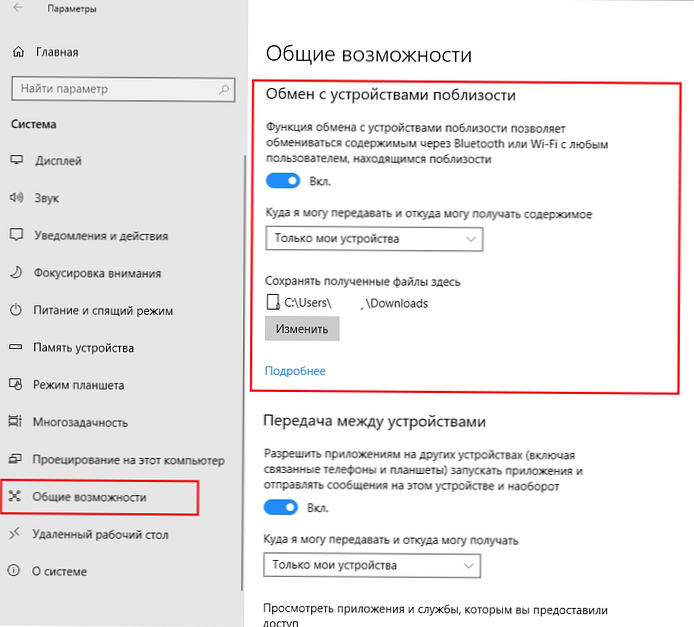
Režim zdieľania v okolí môžete tiež povoliť prostredníctvom registra. Ak to chcete urobiť, spustite program regedit.exe a prejdite do časti HKCU \ Software \ Microsoft \ Windows \ CurrentVersion \ CDP. V tomto vlákne nájdite dva parametre REG_DWORD:
- CdpSessionUserAuthzPolicy
- NearShareChannelUserAuthzPolicy
Ak chcete zdieľanie v okolí zakázať, zmeňte jeho hodnotu na 0, na hodnotu 1 - komunikácia s autorizovanými zariadeniami je povolená, hodnota 2 - Umožňuje zdieľanie so všetkými susednými zariadeniami. Ak chcete nastavenia použiť, musíte reštartovať počítač.
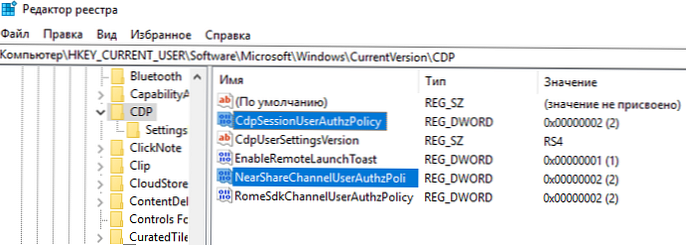
Ako preniesť súbor na susedný počítač pomocou zdieľania v okolí
Po povolení režimu „Zdieľanie so zariadeniami v okolí“ môžete prostredníctvom bezdrôtovej siete poslať akýkoľvek súbor na susedný počítač. V Prieskumníkovi kliknite pravým tlačidlom myši na požadovaný súbor a vyberte položku ponuky Ak chcete odoslať.

V okne, ktoré sa otvorí, “Zdieľajte to„vyhľadá sa zariadenie dostupné prostredníctvom bezdrôtovej siete (Vyhľadávanie zariadení v okolí). Ak požadované zariadenie nie je v zozname, uistite sa, že je pre nás zapnuté“Zdieľanie so zariadeniami v okolí“a aktívny adaptér Wi-Fi / Bluetooth.
Vyberte názov počítača, do ktorého chcete súbor odoslať. Na druhom počítači sa zobrazí upozornenie, že chcete súbor zdieľať. Môže prijať alebo odmietnuť prenos súborov.
Prirodzene je prenos súborov cez Bluetooth omnoho pomalší ako cez sieť WiFi.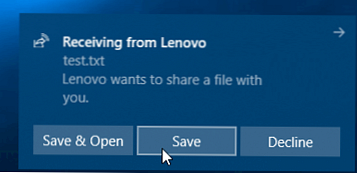
Vo väčšine aplikácií Windows Store je k dispozícii tlačidlo. Zdieľajte to (napr. v Edge, Fotografie, atď.). Môžete tak preniesť odkaz, fotografiu alebo iný súbor priamo z okna aplikácie.
Zdieľanie v okolí nefunguje v systéme Windows 10
Ak počítač po kliknutí na tlačidlo Zdieľať nedetekuje iné zariadenie, musíte skontrolovať nasledujúce podmienky:
- Obe zariadenia majú nainštalovaný Windows 10 1803 alebo vyšší a je zapnuté zdieľanie v okolí..
- Režim Exchange musí byť povolený so všetkými susednými zariadeniami alebo zariadeniami pridanými do vášho účtu Microsoft alebo ako priateľa.
- Adaptéry Wi-Fi alebo Bluetooth sú aktívne. Vyžaduje sa adaptér Bluetooth 4.0 (LMP 6.x) alebo vyšší s podporou režimu s nízkou spotrebou energie (LE). Môžete to skontrolovať vo vlastnostiach ovládača adaptéra v tejto časti Bluetooth rádio podporuje Low Energy Central Role = True.

- Počítače sú v rovnakej sieti Wi-Fi (počítač so systémom Windows 10 môžete používať ako virtuálny prístupový bod Wi-Fi).
- Pri prenose súborov cez zariadenia Bluetooth je potrebné držať sa bližšie k sebe.
- Zmeňte sieťový profil z Verejné na súkromný na oboch zariadeniach (Nastavenia -> Sieť a Internet -> Stav Zmeniť vlastnosti pripojenia -> Súkromné).

Spoločnosť Microsoft oznámila, že v blízkej budúcnosti sa pre zariadenia so systémom Android a iOS objaví aplikácia na podporu zdieľania v okolí. Z počítača s operačným systémom Windows 10 teda môžete súbor jednoducho preniesť do smartfónu a tabletu.













